Convertir Ficheros de Imagen «img»
 Cuando hacemos una copia idéntica (bit a bit) de un dispositivo de almacenamiento, tenemos la posibilidad de hacer la clonación, bien sobre otro dispositivo de almacenamiento (es altamente recomendable clonar en un disco «magnetomecánico») o crear directamente un fichero de imagen «.img». Ambas opciones son válidas, a la hora de duplicar de forma exacta e -incluso- de preparar la prueba para después presentarla en el juzgado, como evidencia digital (prueba digital).
Cuando hacemos una copia idéntica (bit a bit) de un dispositivo de almacenamiento, tenemos la posibilidad de hacer la clonación, bien sobre otro dispositivo de almacenamiento (es altamente recomendable clonar en un disco «magnetomecánico») o crear directamente un fichero de imagen «.img». Ambas opciones son válidas, a la hora de duplicar de forma exacta e -incluso- de preparar la prueba para después presentarla en el juzgado, como evidencia digital (prueba digital).
De hecho, al crear la copia idéntica sobre un fichero «.img» obtenemos la gran ventaja de poder trabajar directamente sobre archivos, en vez de sobre disco duro; más lento y delicado, a la hora de asegurar la inalterabilidad de la prueba. No en vano, siempre se hacen -al menos- un par de copias idénticas, cuando se trabaja con dispositivos de almacenamiento externo, con el sobre coste que conlleva. Además, siempre será más rápido copiar un archivo por segunda vez, que clonar de nuevo un disco físico.
Herramientas como OsForensics, de Passmark software, por ejemplo, permiten «virtualizar» sistemas operativos (siempre y cuando tengamos un gestor de máquinas virtuales instalado, claro) directamente desde ficheros «.img» por lo que -además de permitir la práctica de técnicas forenses- permite arrancar «ese fichero fruto de la clonación» como si estuviéramos arrancando el sistema operativo instalado en el disco duro del equipo duplicado.
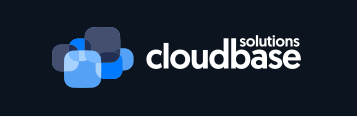 Sin embargo, muchas veces es necesario utilizar «directamente» un gestor de máquinas virtuales (como VmWare, o Virtual Box, por ejemplo) de ser así, tendremos que exportar el fichero «.img» a un formato reconocible por estas aplicaciones, como puede ser «.ISO» «.VDI» o «VMDK», entre otros posibles.
Sin embargo, muchas veces es necesario utilizar «directamente» un gestor de máquinas virtuales (como VmWare, o Virtual Box, por ejemplo) de ser así, tendremos que exportar el fichero «.img» a un formato reconocible por estas aplicaciones, como puede ser «.ISO» «.VDI» o «VMDK», entre otros posibles.
Realmente esta es una tarea sencilla y a la vez gratuita, pues hay herramientas descargables desde internet, que nos permiten ejecutar dicha tarea. Por ejemplo, existe la herramienta «Qemu Disk Image Utility» (ejecutable desde la Shell de Windows) que permite exportar desde el formato «.img» que hemos generado con la clonación a un fichero, a los formatos «.vmdk» «.Vhd» «.vhxd», etc…
La sintaxis sería algo parecida a esta, para pasar de formato «.img» a formato «.vmdk» de VmWare:

Si por el contrario, queremos generar un fichero con formato «.vhdx» para Azure, por ejemplo, la sintaxis sería la siguiente:

donde «U:» sería la letra de la unidad en que se encuentra el archivo, «Directorio» el directorio en que éste esté y «Fichero» el nombre del fichero a convertir.
Lógicamente, la conversión tardará más tiempo en completarse, cuanto mayor sea el tamaño del fichero a convertir.
Recordad que -como siempre ocurre en informática- todo es infinitamente diferente, dependiendo de si es cero, o es uno.
José Aurelio García
Auditor y Perito Informático-Perito en Piratería Industrial e Intelectual-Informático Forense
Co-Director del Título Propio «Derecho Tecnológico e Informática Forense», impartido por la UnEx dtif.unex.es
Profesor en el «Máster de Abogacía Digital», impartido por la USAL
Profesor en el «Grado en Ciencias Policiales», impartido por la USAL para Policía Nacional.
Socio Fundador Asociación Nacional de Ciberseguridad y Pericia Tecnológica – ANCITE
Prueba Electrónica – El Blog de Auditores y Peritos Informáticos
No hay comentarios